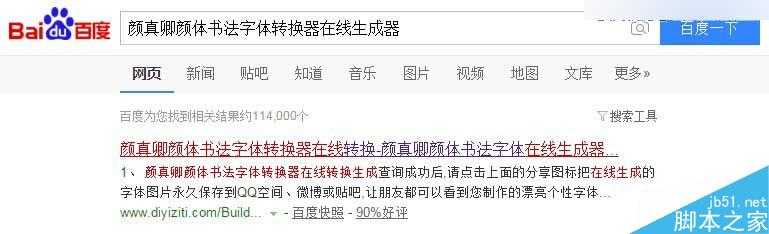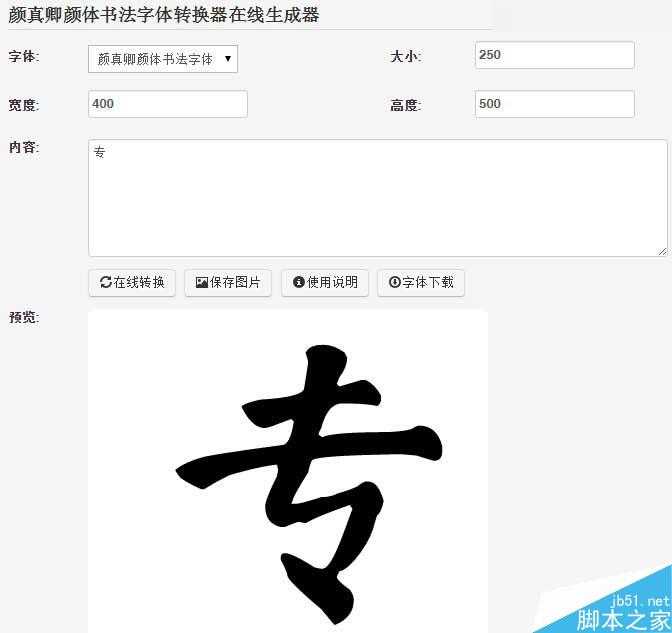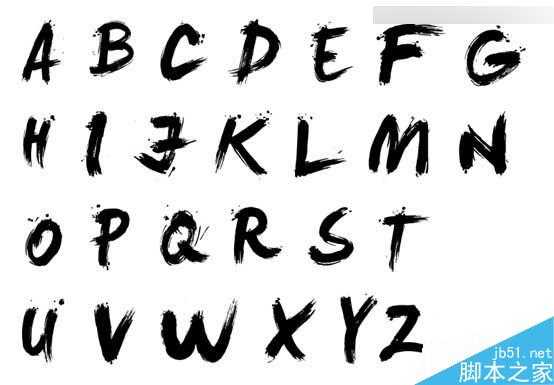今天的PS教程超级简单,建议零基础的同学试一下,效果也是一直很火的水墨毛笔字,特别好上手,5分钟内3个步骤轻松搞定,新手别错过咯。
我也不知道这种中国风字体设计Banner什么时候火爆起来。我觉得首先应该感谢淘宝,每当淘宝大促的时候必然有很多这样的风格的Banner充斥着你的眼球。有非常强烈的视觉冲击力,抓人眼球。
当然最近这种风格的海报大热必须感谢小米的雷总和格力的董小姐。
说了这么多,感觉做为一个设计师不去学会这种风格没法混设计圈了。下面竹子教你如何用最简单的方法做这样风格的字体设计,我们先看下最终的设计效果。
一,选择文字基本字形
百度搜索“颜真卿颜体书法字体转换器在线生成器”,具体网址我就不写了。找到你觉得看起来不错的那个网址打开。
选择你喜欢的字体,当然我比较喜欢颜真卿的这款,足够的舒展,且有较强的可塑性。在内容区敲上你需要的文字,我一般一个字一个字做,因为预览显示面积有限,单个字可以做的更大。
二,PS抠图
这时候我们使用截屏,把这个“专”字直接截取下来。然后打开Photoshop新建画布【Ctrl】+【N】,
把字粘贴进画布中【Ctrl】+【C】 【Ctrl】+【V】
我们再使用魔棒工具,直接点选黑色部分,选中字体,然后反选
【Ctrl】+【Shift】+【I】 删除白色背景,得到透明的字体。
我们分别重复这样的步骤,得到四个扣好的字体。
当然你也可以直接下载一个“颜真卿颜体书法字体”我之所以在线上做,是因为并不一定只用一种字体。线上可以选择多个书法体。有时候可以灵活搭配多个书法字体进行组合。
三,根据字形加笔触
这步最关键也最费时间,首先我们百度下载一个字体,这个字体叫LeviReBrushed,是一种英文水墨书法字体,然后安装使用。
我们根据这个字体的各种笔画笔触走向,截取部分笔触分别贴在原有的字体之上。
经过不停拼接努力,已经成型啦,这时候字可以有意识的大小错开。不要一样大,那样显得非常呆板。
最后我们在百度下载一些墨迹素材,可以搭配一些宋体会更相得益彰。我比较常用会选择方正大标宋,方正准雅宋搭配。记得版权哦,没有方正版权的商用会被告侵权的。当然设计师自己练习是肯定没有问题的。
教程结束,以上就是Photoshop快速绘制水墨毛笔字教程,是不是很简单啊,喜欢的朋友快快来学习吧!
免责声明:本站资源来自互联网收集,仅供用于学习和交流,请遵循相关法律法规,本站一切资源不代表本站立场,如有侵权、后门、不妥请联系本站删除!
《魔兽世界》大逃杀!60人新游玩模式《强袭风暴》3月21日上线
暴雪近日发布了《魔兽世界》10.2.6 更新内容,新游玩模式《强袭风暴》即将于3月21 日在亚服上线,届时玩家将前往阿拉希高地展开一场 60 人大逃杀对战。
艾泽拉斯的冒险者已经征服了艾泽拉斯的大地及遥远的彼岸。他们在对抗世界上最致命的敌人时展现出过人的手腕,并且成功阻止终结宇宙等级的威胁。当他们在为即将于《魔兽世界》资料片《地心之战》中来袭的萨拉塔斯势力做战斗准备时,他们还需要在熟悉的阿拉希高地面对一个全新的敌人──那就是彼此。在《巨龙崛起》10.2.6 更新的《强袭风暴》中,玩家将会进入一个全新的海盗主题大逃杀式限时活动,其中包含极高的风险和史诗级的奖励。
《强袭风暴》不是普通的战场,作为一个独立于主游戏之外的活动,玩家可以用大逃杀的风格来体验《魔兽世界》,不分职业、不分装备(除了你在赛局中捡到的),光是技巧和战略的强弱之分就能决定出谁才是能坚持到最后的赢家。本次活动将会开放单人和双人模式,玩家在加入海盗主题的预赛大厅区域前,可以从强袭风暴角色画面新增好友。游玩游戏将可以累计名望轨迹,《巨龙崛起》和《魔兽世界:巫妖王之怒 经典版》的玩家都可以获得奖励。
更新日志
- 凤飞飞《我们的主题曲》飞跃制作[正版原抓WAV+CUE]
- 刘嘉亮《亮情歌2》[WAV+CUE][1G]
- 红馆40·谭咏麟《歌者恋歌浓情30年演唱会》3CD[低速原抓WAV+CUE][1.8G]
- 刘纬武《睡眠宝宝竖琴童谣 吉卜力工作室 白噪音安抚》[320K/MP3][193.25MB]
- 【轻音乐】曼托凡尼乐团《精选辑》2CD.1998[FLAC+CUE整轨]
- 邝美云《心中有爱》1989年香港DMIJP版1MTO东芝首版[WAV+CUE]
- 群星《情叹-发烧女声DSD》天籁女声发烧碟[WAV+CUE]
- 刘纬武《睡眠宝宝竖琴童谣 吉卜力工作室 白噪音安抚》[FLAC/分轨][748.03MB]
- 理想混蛋《Origin Sessions》[320K/MP3][37.47MB]
- 公馆青少年《我其实一点都不酷》[320K/MP3][78.78MB]
- 群星《情叹-发烧男声DSD》最值得珍藏的完美男声[WAV+CUE]
- 群星《国韵飘香·贵妃醉酒HQCD黑胶王》2CD[WAV]
- 卫兰《DAUGHTER》【低速原抓WAV+CUE】
- 公馆青少年《我其实一点都不酷》[FLAC/分轨][398.22MB]
- ZWEI《迟暮的花 (Explicit)》[320K/MP3][57.16MB]